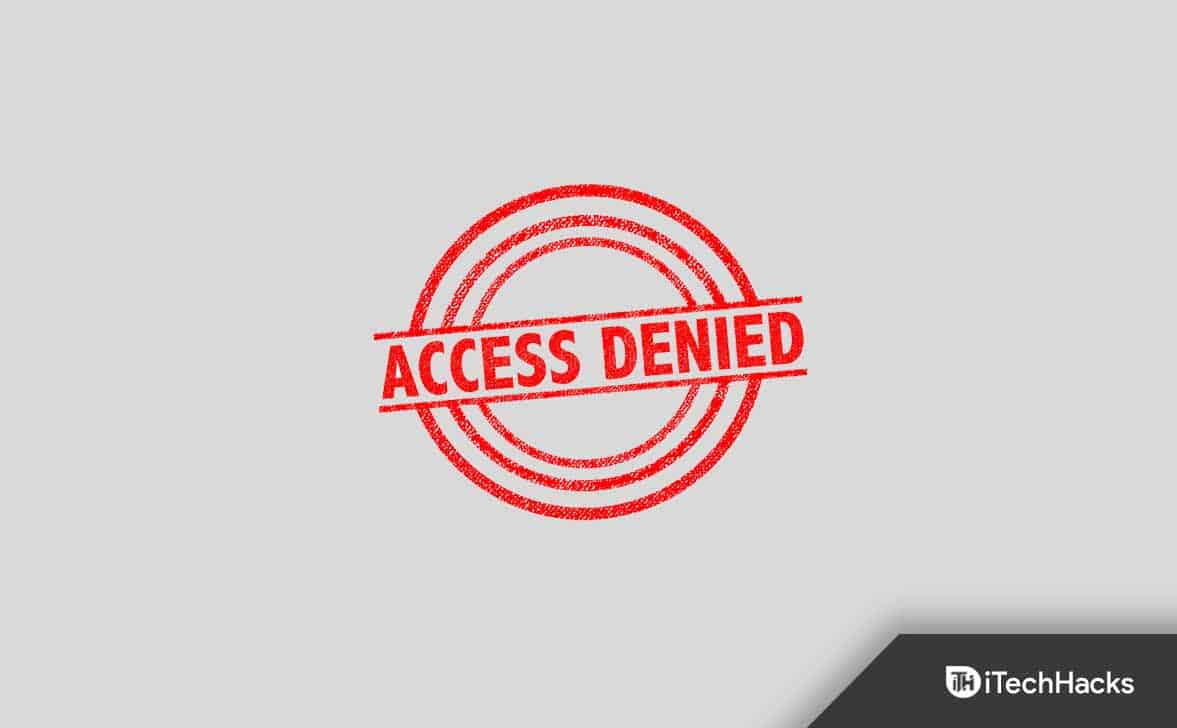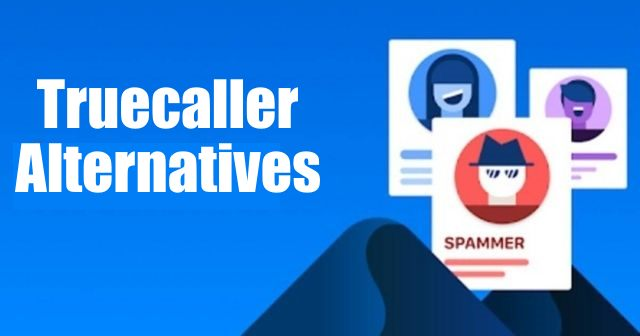Se gestisci l'infrastruttura IT di un'organizzazione, la configurazione di NTP è essenziale per garantire una sincronizzazione dell'ora corretta e accurata, che consente la registrazione degli eventi, la sicurezza della rete e altre operazioni del computer. In questo post, discuteremo come configurare un server NTP su aWindowsServer.
Network Time Protocol (NTP) è un protocollo Internet altamente scalabile che aiuta a determinare le informazioni sull'ora più precise e a sincronizzare le impostazioni dell'ora su un sistema informatico.
Per configurare il server NTP su Windows Server, è possibile utilizzare il registro di Windows o PowerShell.
1] Configura il server NTP utilizzando l'editor del registro
Per prima cosa vedremo come configurare il server NTP con l'editor del registro. Configureremo il registro di Windows, che è un database gerarchico utilizzato per configurare le impostazioni del tuo computer. Per fare ciò, puoi seguire i passaggi indicati di seguito.
- Prendi un.
- Quindi, abiliteremo NtpServer utilizzando la chiave di registro e configureremo AnnounceFlags di Win32Time.
- Successivamente, dobbiamo riavviare il server NTP.
- Infine, apriremo la porta UDP appropriata nel Firewall.
Per aprire l'editor del Registro di sistema, possiamo aprireCorrere,tipo“regedit”,e fare clic su Ok. Una volta richiesto l'UAC, fare clic su Sì per continuare. Ora faremo un backup del registro che verrà utilizzato se desideri ripristinare lo stato precedente nel caso qualcosa vada storto. Per fare ciò, nell'Editor del Registro di sistema, vai aFile > Importa,vai alla posizione in cui desideri archiviare l'importazione e salvala.
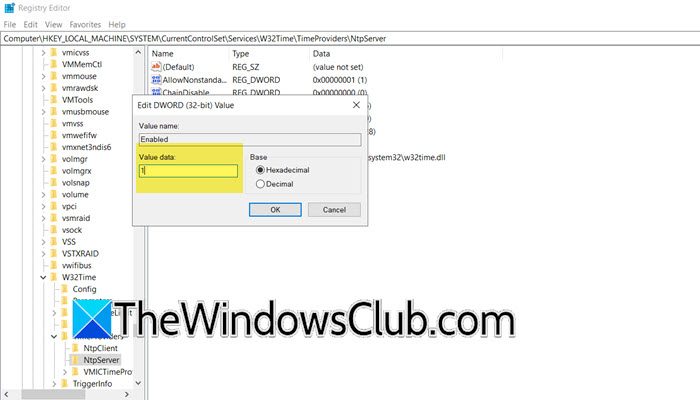
Dopo aver effettuato l'importazione, vai alla seguente posizione nell'editor del Registro di sistema.
Computer\HKEY_LOCAL_MACHINE\SYSTEM\CurrentControlSet\Services\W32Time\TimeProviders\NtpServerCerca il valore chiamatoAbilitato,fare doppio clic su di esso e impostarloDati valorea 1. Ciò abiliterà il protocollo NTP sul tuo server.
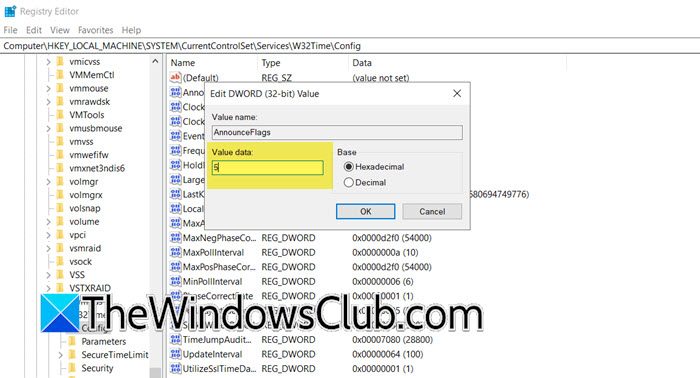
Una volta terminato, dobbiamo andare nella seguente posizione.
Computer\HKEY_LOCAL_MACHINE\SYSTEM\CurrentControlSet\Services\W32Time\ConfigDevi cercareAnnuncia bandiere,fare doppio clic su di esso e impostarloDati valorea 5.
Successivamente, dobbiamoriavviare il server NTP, cosa che può essere eseguita semplicemente riavviando il servizio Time. Quindi, premi Win + S, cercaServizi,e aprire l'utilità. Ora scorri verso il basso e cercaOra di Windowsservizio, fare clic con il tasto destro su di esso e selezionare Riavvia. Attendi il riavvio del servizio e possiamo passare al passaggio finale.
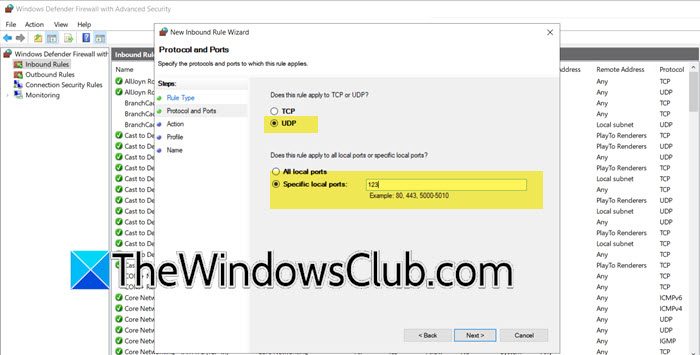
Finalmente lo faremoaprire la porta UDP 123come viene utilizzato per ilProtocollo temporale di rete (NTP).Per fare ciò, puoi seguire i passaggi indicati di seguito.
- Apri Esegui con Win + R, digita“wf.msc”,e premi Invio per aprire il fileWindows Defender Firewall con sicurezza avanzatautilità.
- Fare clic suRegole in entrata > Nuova regola.
- SelezionarePortae fare clic su Avanti.
- Successivamente, devi selezionare la casella di controllo UDP e nel filePorto locale specificocampo, inserire 123; fare clic su Avanti.
- SelezionareConsenti la connessionee fare clic su Avanti.
- È necessario selezionare il profilo a cui si suppone che questa regola venga applicata;Dominio, privato o pubblico.Fare clic su Avanti.
- Dai un nome a tua scelta insieme alla descrizione e clicca su Avanti.
Ciò aprirà la porta UDP 123 che consentirà il passaggio del traffico NTP.
Ecco come puoi configurare un server NTP su un server Windows.
2] Configura il server NTP utilizzando PowerShell
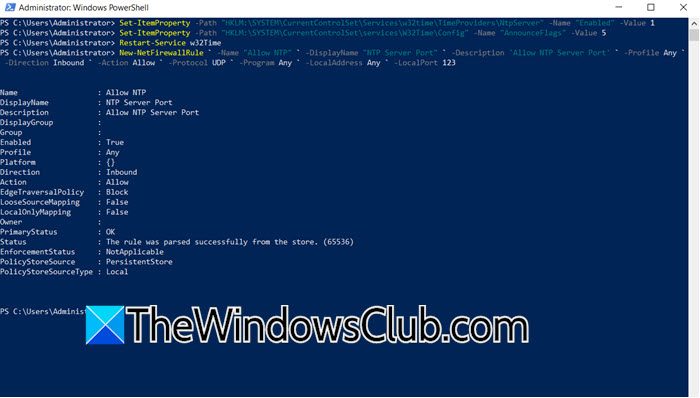
Il metodo sopra menzionato consente di configurare il server NTP utilizzando la GUI, ma abbiamo anche un metodo basato sulla CLI. Qui ti chiediamo di aprirePowerShellsul tuo computer ed esegui i seguenti comandi.
- Per abilitare la chiave di registro per il server NTP, è necessario eseguire il seguente comando.
Set-ItemProperty -Path "HKLM:\SYSTEM\CurrentControlSet\Services\w32time\TimeProviders\NtpServer" -Name "Enabled" -Value 1- Successivamente, dobbiamo impostare il valore AnnounceFlags su 5 eseguendo il comando menzionato di seguito.
Set-ItemProperty -Path "HKLM:\SYSTEM\CurrentControlSet\services\W32Time\Config" -Name "AnnounceFlags" -Value 5- Per riavviare il servizio Ora, esegui –Servizio di riavvio w32Time.
- Ora dobbiamo configurare il firewall, per questo eseguiamo i seguenti comandi.
New-NetFirewallRule ` -Name "Allow NTP" ` -DisplayName "NTP Server Port" ` -Description 'Allow NTP Server Port' ` -Profile Any ` -Direction Inbound ` -Action Allow ` -Protocol UDP ` -Program Any ` -LocalAddress Any ` -LocalPort 123Ora hai configurato un server NTP.
Leggere:
Come configurare il server NTP in Windows Server?
Per configurare il Server NTP in Windows Server, è necessario abilitare la relativa chiave di registro. Inoltre, è necessario configurare il valore del registro AnnounceFlags in W32Time. Una volta terminato, dobbiamo riavviare il servizio Time e configurare la porta UDP per consentire il traffico NTP. Per fare tutto ciò, ti consigliamo di seguire i passaggi sopra menzionati.
Leggere:
Come posso configurare il mio server NTP?
Su Windows, configurare il server NTP è in realtà piuttosto semplice, tutto ciò che devi fare è configurare le impostazioni del registro e, una volta fatto, puoi riavviare il servizio Ora di Windows e quindi configurare le impostazioni della porta UDP, come menzionato in questo post sopra.
Leggi anche:


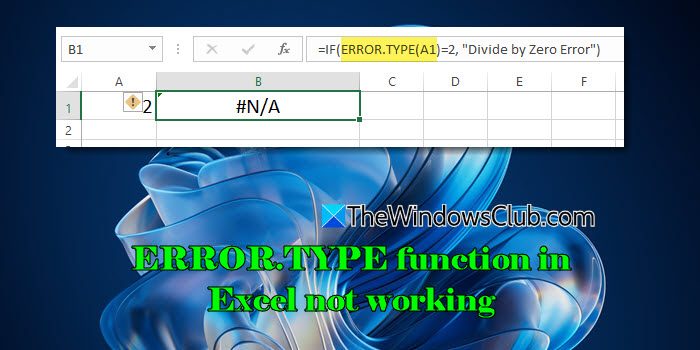

![La sintonizzazione automatica è stata interrotta nell'app Nvidia [Fix]](https://elsefix.com/tech/tejana/wp-content/uploads/2025/03/Automatic-tuning-was-interrupted-error-NVIDIA.png)

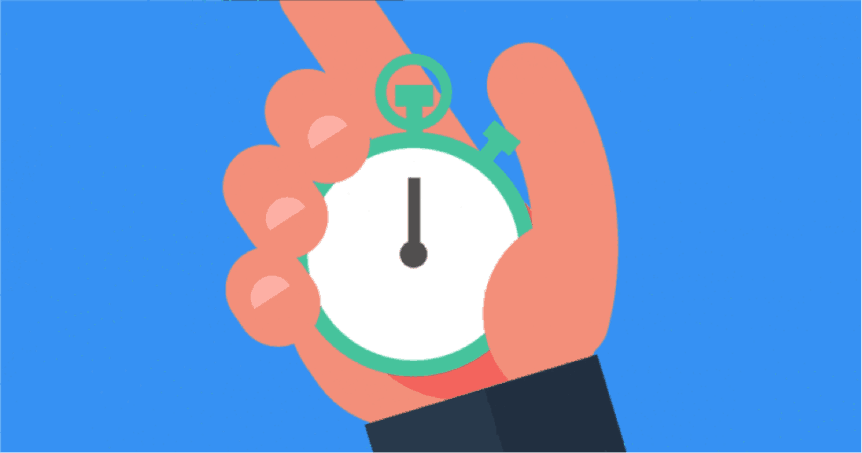
![5 metodi semplici per eseguire un hard reset vivo con/senza password [Nuovo]](https://elsefix.com/statics/image/placeholder.png)